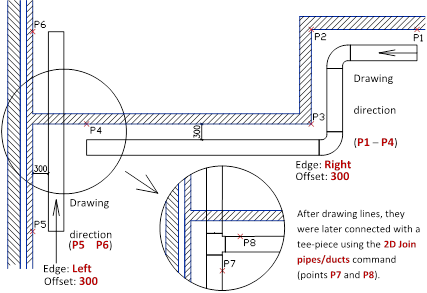Les commandes Conduites - vues générales et Séquences de conduits - vues générales permettent de créer des séquences de tuyauterie avec insertion automatique de coudes ayant des paramètres définis par l'utilisateur. Ces commandes ont la possibilité de désactiver l'affichage de la boîte de dialogue, permettant à l'utilisateur de commencer immédiatement à dessiner des séquences de lignes avec les derniers paramètres utilisés ou avec les paramètres correspondant aux objets auxquels ils seront fixés (avec l'ajustement d'installation et diamètre des options d'ajustement ont permis).

Tubes 2D - Séquence/Conduits 2D - Boîte de dialogue de séquence
La présentation graphique et les fonctionnalités de base de la fenêtre de dialogue sont similaires aux vues générales Tuyaux \ Conduits - ). Options supplémentaires disponibles dans cette commande :
Paramètres de coude – un groupe d'options permettant de spécifier les paramètres de coudes dessinés en 2D.
•Rayon – permet à l'utilisateur de déterminer le rayon ou le rapport de rayon pour les coudes insérés entre chaque segment de ligne.
•Rayon multiplicateur de largeur – active/désactive la possibilité de déterminer le rayon à travers le multiplicateur de largeur.
•Type – permet à l'utilisateur de choisir le type de coude qui sera utilisé dans la séquence.
•Limiter l'angle maximum à 90° – active / désactive la possibilité de réduire l'angle du coude de la séquence de lignes à 90°.
Dimension E/Dimension F
permet de spécifier les dimensions E et F (visibles dans l'aperçu).  Ce bouton permet de spécifier la cote en
indiquant deux objets sur le dessin.
Ce bouton permet de spécifier la cote en
indiquant deux objets sur le dessin.
|
Conseil Si l'option «Toujours afficher la boîte de dialogue» a été désactivée, si l'utilisateur souhaite l'activer à nouveau, il doit choisir Paramètres (abréviation «S» dans la ligne de commande) après l'exécution de la commande.. |
Arête de référence – Arête droite ou gauche. L’arête est indiquée en fonction de la direction du dessin.
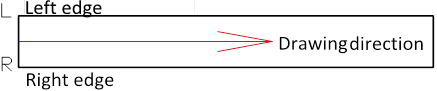
Procédures
1.
Exécuter Tuyaux  ou Conduits
ou Conduits
 .
.
2. (Facultatif) Si la boîte de dialogue ne s’est pas affichée, commencez à dessiner ou sélectionnez l’option Paramètres (touche S) pour modifier les paramètres.
3. Dans la boîte de dialogue, choisissez le type de ligne souhaité.
4. Choisissez le type d'installation.
5. (Facultatif) Spécifiez les valeurs pour les contrôles Fabricant et Type.
6. Spécifiez le Diamètre de la ligne (ou de la section).
7. (Facultatif) Activer/désactiver les fonctions d’ajustement de l’installation, d’ajustement du diamètre et d’objet Joint.
8. (Facultatif) Spécifiez l'épaisseur de l'isolation.
9. Cliquez sur le bouton OK pour commencer à dessiner une séquence en indiquant les points.
 Tracer des
séquences de lignes
Tracer des
séquences de lignes
Comment dessiner
Lors du dessin, les utilisateurs doivent indiquer des points (P1, P2, etc.). Si vous dessinez par l’axe et sans ligne de décalage, des segments sont insérés avec les points indiqués.
|
|
| ||||||
|
Tuyau |
Tuyau flexible
| ||||||
|
|
| ||||||
|
Tubes rectangulaires avec coudes |
Tubes rectangulaires avec des arcs |
Lorsque vous dessinez avec un décalage, la séquence de lignes est dessinée avec une distance spécifiée par rapport aux points indiqués.
Un exemple de dessin de lignes en fonction du bord et avec un décalage :